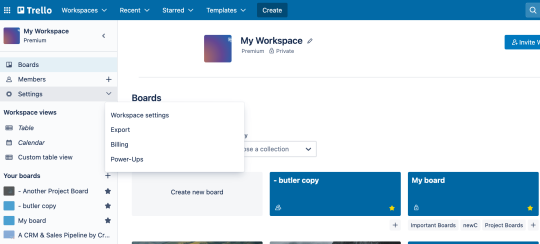第 8 章
設定權限和管理員控管
讓您放心調整規模,安心管理資料,而不會影響協同合作和完成任務的進度。了解如何設定權限並順利管理團隊。
每個團隊都需要一個數位空間,以便輕鬆將想法連結到專案,打破公司內部的隔閡。讓管理員可以根據使用者的權限,將其新增到專案中;自由存取及建立內容,對於保持健康的商業環境來說至關緊要。
在 Trello 中,只要按幾下就能控制所有一切,讓您的團隊在調整規模時能確保智慧財產權安全無虞。
章節概要
在本節中,您將了解:
- 工作區管理
- 成員和訪客權限
- 透過 Trello Premium 管理使用者
工作區管理
您是否需要確保跨多個工作區的安全性和隱私權?以下章節的預設讀者是 Trello Premium 使用者;如果您已經擁有 Trello Enterprise 帳戶,請查看 Trello Enterprise 入門指南 - 系統管理員。
如果您想註冊 Trello Enterprise 或想要更多 Enterprise 管理員功能的相關資訊,請在此處與我們聯絡。
建立了工作區、邀請了成員、新增了看板,也順利開始協作之後,就能好好研究有哪些方法可以更完善地管理工作區了。
免費的工作區管理員功能
依預設所有成員都會獲得管理員狀態,因此在免費工作區中的協作就變得很容易。當工作區中的每個人都擁有一致的權限時,團隊生產力就不會受限。以下是免費的工作區管理員可以執行的動作:
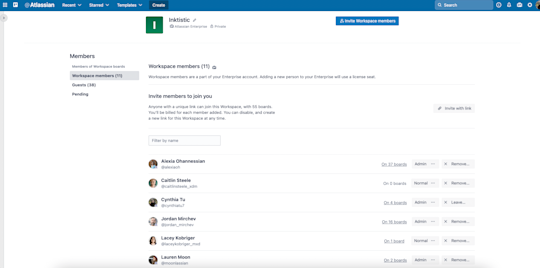
成員和訪客權限
- 邀請和移除工作區成員
- 建立工作區邀請連結
- 將訪客轉換為工作區成員
看板控制
- 檢視和加入開放工作區成員瀏覽的看板及公開看板 (若看板的設定允許自行加入)
工作區控制
- 編輯工作區設定檔資訊,例如名稱和說明
- 變更工作區觀看權限
- 將工作區升級為 Premium 方案
- 要求將工作區新增至 Enterprise 方案
- 刪除工作區
若工作區的權限需要劃分得更精細 (例如要管理誰是管理員,誰是一般成員),則可運用 Trello Premium 功能變更權限 (請參閱下方章節「透過 Premium 大顯身手」)。
如果是免費的工作區 (尚未升級至 Trello Premium),工作區管理員並未擁有工作區看板的管理員控制權,若要變更工作區中其他使用者的看板,該使用者必須手動邀請您成為看板管理員。
工作區觀看權限
在「工作區」頁面中按一下「設定」分頁,就可以在其中設定工作區觀看權限。
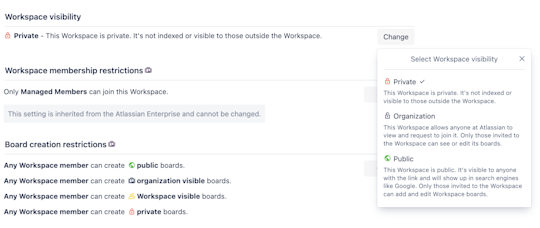
工作區觀看權限意指是否允許搜尋引擎為您的工作區建立索引,或是工作區以外的人可否查看。觀看權限可以設定為公開或私密。不過,這不代表您的私人看板或開放工作區成員瀏覽的看板會突然變成公開顯示,儘管放心!
但是,假如您打算建立大量美好的公開看板,像是產品藍圖、使用者社群看板,或是提供團隊或企業相關豐富資訊的資源看板,我們建議不妨設定一個可以公開瀏覽的工作區,為使用者、客戶和粉絲提供一個可自由查閱所有公開看板的專屬空間。
設定看板權限
雖然我們已經在第 2 章中提到了這點,但我們認為重申關於看板權限和觀看權限的關鍵細節是很重要的,所以在此快速總結一下。
若您要建立的是位在工作區內的看板,預設設定為「開放工作區成員瀏覽」。 以下是可透過看板設定的隱私選項:
- 若看板設為「開放工作區成員瀏覽」,這表示該工作區的任何成員都可以檢視、加入和編輯卡片。
- 反之,若看板設為「私密」,則只有該特定看板的成員可以檢視看板,以及加入和編輯卡片。
- 若看板設為「公開」,則任何擁有看板連結的人都可以檢視該看板,但只有看板的成員可以編輯卡片。注意:這些看板會由搜索引擎建立索引,並在網際網路上開放供人檢視。
在此深入瞭解
免費試用 Premium 14 天
透過 Trello 檢視畫面,以煥然一新的方式查看工作。